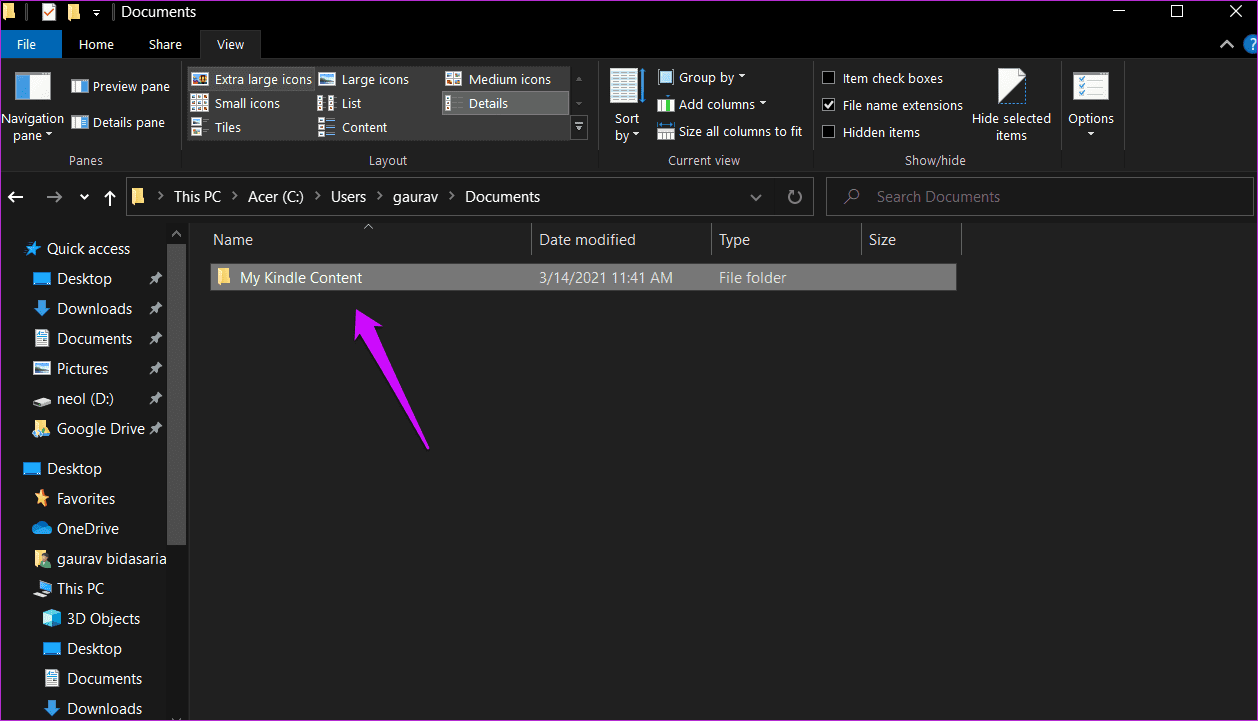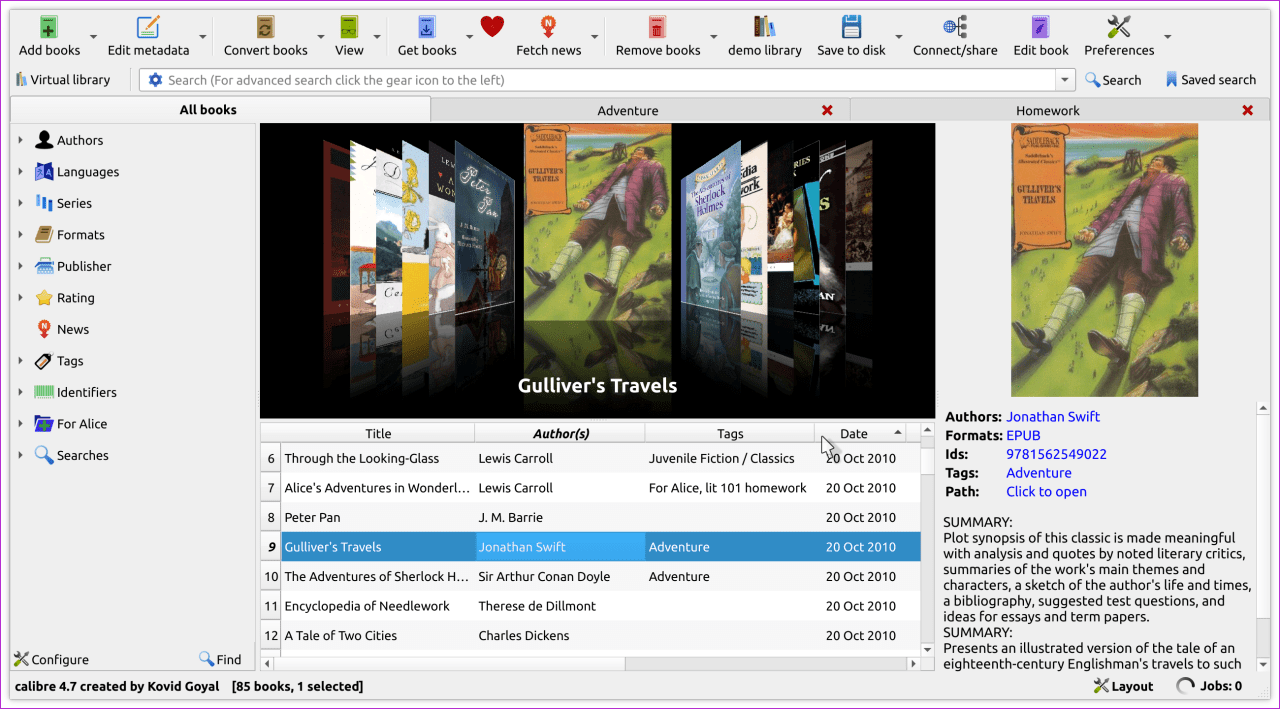Kindle funziona sul laptop
Kindle per Windows
Il sito Web ufficiale di Amazon ti consente di andare al sito Kindle Cloud Reader. Puoi fare clic sul menu Hamburger per accedere alla sezione “Kindle E-Reader & Books”. L’opzione “Kindle Cloud Reader” sarà disponibile nell’area “Apps & Resources”. Sarai indirizzato all’URL Kindle Cloud Reader. In alternativa puoi digitare l’URL nella barra degli indirizzi.
Kindle per Windows 10
Sfoglia gratuitamente oltre un milione di libri sul tuo PC Kindle per Windows 10. È un innovativo Lettore di libri digitali di Amazon Ciò ti consente di acquistare, scaricare, leggere e persino ascoltare libri. Tutti i tuoi libri sono accessibili nella tua biblioteca. Vuoi fare una pausa dalla lettura o salvare un passaggio per riferimento? Puoi mettere un Numero illimitato di segnalibri In qualsiasi libro.
Punti chiave:
- Sfoglia e leggi oltre un milione di libri sul tuo PC con Kindle per Windows 10.
- Scarica e acquista libri dal Kindle Store.
- Accedi ai tuoi libri nella tua biblioteca.
- Aggiungi segnalibri illimitati in qualsiasi libro.
- Leggi o ascolta libri con Kindle per Windows 10.
1. È Kindle più economico dell’acquisto di libri?
Che ti piaccia o no, sempre più cose vengono sostituite con copie digitali. In nessun luogo questo è più vero delle copie fisiche dei libri. In effetti, più e-book vengono pubblicati ogni anno rispetto ai libri basati su carta. Potrebbe non essere piacevole come tenere la copia in mano, ma lo è più conveniente.
Che si tratti di un desktop, un tablet o uno smartphone, avrai gli stessi libri, segnalibri, note e punti salienti nel tuo account. Soprattutto, le copie digitali tendono ad essere più economico dei libri fisici. IL Kindle Store offre una vasta biblioteca di e-book a prezzi accessibili Oppure, se sei fortunato, potresti anche ottenerlo gratuitamente! È solo per mostrare quanto sia serio Amazon nel rendere la lettura eccitante, divertente e accessibile.
2. Posso accedere ai miei segnalibri, alle note e ai momenti salienti da qualsiasi dispositivo?
Aggiungi segnalibri, note o evidenziazione su un dispositivo e quando si passa a un dispositivo mobile o designato Kindle Reader, Li avrai tutti anche lì. Non perderai mai più il tuo posto! Abbina questo con La vasta biblioteca di Amazon E avrai sempre qualcosa da leggere. Da oscuri titoli indie pubblicati da incognite agli autori che sono nomi familiari, la libreria Amazon è disponibile con il clic di un pulsante!
3. Come collego il mio kindle al mio PC tramite wifi?
Supponiamo che tu abbia finito in un cliffhanger nell’ultimo libro che leggi. Hai molte domande, nessuna di loro ha risposto. Puoi andare a Barnes e nobile più vicino a te, oppure puoi semplicemente scaricamento la prossima puntata in Kindle. Con il programma funzione di ricerca intuitiva, Puoi leggere subito il tuo prossimo libro. Digita l’autore, il titolo o il genere per iniziare una ricerca.
Se vuoi scoprire un libro simile, naviga I consigli di Kindle. Voglio che un amico o un collega legga un titolo specifico? Amazon ti permette di farlo libri Kindle ammissibili in prestito ai tuoi amici. Invialo semplicemente al loro indirizzo e -mail dove avranno sette giorni per accettare l’invito e quattordici giorni per leggere il libro.
L’app Desktop Kindle Richiede un wifi connessione. Senza di essa, non sarai in grado di farlo Annota i tuoi e-book e download Nuovi titoli. Se queste limitazioni sono un affare, non guardare oltre il calibro. È gratuito, Lettore open-source Made anche per i computer desktop. Prendi la tua libreria digitale ovunque trasferendola da PC al tablet tramite un cavo USB o Bluetooth.
4. Quali sono i vantaggi dell’utilizzo di Kindle per Windows 10?
Amazon Kindle per Windows 10 consente agli utenti di utilizzare la propria libreria su sempre più dispositivi. Ricerche rapide, lettura consigliata e Prezzi competitivi sui libri per possedere significare che troverai quello che vuoi velocemente e arriverai al serio compito di leggere. Scarica Kindle per PC e inizia a costruire il tuo Biblioteca elettronica al momento.
5. Quali sono alcune caratteristiche di Kindle per Windows 10?
– Alternativa conveniente ai libri fisici
– Offre alcuni libri gratuitamente
– Titoli di ricerca dell’autore, del genere, degli argomenti, ecc.
– Condividi una copia di un libro con gli amici
Kindle per Windows
Kindle è un dispositivo o un software dove si può leggere libri, scelto da una libreria contenente milioni di opzioni. Kindle essenzialmente è un lettore elettronico da Amazon, che porta la lettura al tuo dispositivo. Kindle è disponibile come app, software o come piattaforma di lettura elettronica online. Ci sono un certo numero di free-to-leggi titoli, nonché libri disponibili a un prezzo speciale e-book.
Punti chiave:
- Kindle è un dispositivo o un software per la lettura di libri.
- Milioni di libri sono disponibili nella biblioteca Kindle.
- Kindle è disponibile come app, software o piattaforma online.
- Ci sono titoli e libri gratuiti a un prezzo speciale.
6. Qual è la funzione principale di Kindle?
Qualsiasi avido lettore ti dirà che l’atto di lettura è eccitante a causa della possibilità di immergersi in un nuovo mondo, arrivando a Leggi storie ed esperienze. Con Kindle, non è richiesta la necessità di un libro fisico. Uno non lo fa’b deve avere una vasta collezione di libri fisici per essere esposti a un milione di storie. Kindle apre l’intero Biblioteca Amazon, tra cui oltre un milione di titoli.
7. È possibile accedere a Kindle su più dispositivi?
Amazon Kindle può essere scaricato come app o acquistato come dispositivo. Può essere utilizzato sul web ed è disponibile in diverse versioni. Attraverso l’account Amazon, si può accedere a Kindle da qualsiasi luogo. Le varie versioni Kindle offrono una serie di funzionalità come retroilluminazione, dizionario, thesaurus, bookmarking, titoli organizzativi, e altro. Oltre all’atto di lettura, il Kindle tenta anche di migliorare l’esperienza di lettura. Si possono trovare riferimenti, titoli simili e altro ancora.
Kindle per Windows
Il sito Web ufficiale di Amazon ti consente di andare al sito Kindle Cloud Reader. Puoi fare clic sul menu hamburger per accedere al ‘Kindle E-Reader & Books’ sezione. IL ‘Kindle Cloud Reader’ l’opzione sarà disponibile in ‘App e risorse’ la zona. Sarai indirizzato all’URL Kindle Cloud Reader. In alternativa puoi digitare l’URL nella barra degli indirizzi.
Kindle per Windows 10
Sfoglia gratuitamente oltre un milione di libri sul tuo PC Kindle per Windows 10. Esso’è un innovativo Lettore di libri digitali di Amazon Ciò ti consente di acquistare, scaricare, leggere e persino ascoltare libri. Tutti i tuoi libri sono accessibili nella tua biblioteca. Vuoi fare una pausa dalla lettura o salvare un passaggio per riferimento? Puoi mettere un Numero illimitato di segnalibri In qualsiasi libro.
È Kindle più economico dell’acquisto di libri?
Che ti piaccia o no, sempre più cose vengono sostituite con copie digitali. In nessun luogo questo è più vero delle copie fisiche dei libri. In effetti, più e-book vengono pubblicati ogni anno rispetto ai libri basati su carta. Potrebbe non essere piacevole come tenere la copia in mano, ma lo è più conveniente.
Che si tratti di un desktop, un tablet o uno smartphone, avrai gli stessi libri, segnalibri, note e punti salienti nel tuo account. Soprattutto, le copie digitali tendono ad essere più economico dei libri fisici. IL Kindle Store offre una vasta biblioteca di e-book a prezzi accessibili Oppure, se sei fortunato, potresti anche ottenerlo gratuitamente! È solo per mostrare quanto sia serio Amazon nel rendere la lettura eccitante, divertente e accessibile.
Aggiungi segnalibri, note o evidenziazione su un dispositivo e quando si passa a un dispositivo mobile o designato Kindle Reader, Li avrai tutti anche lì. Non perderai mai più il tuo posto! Abbina questo con La vasta biblioteca di Amazon E avrai sempre qualcosa da leggere. Da oscuri titoli indie pubblicati da incognite agli autori che sono nomi familiari, la libreria Amazon è disponibile con il clic di un pulsante!
Come collego il mio kindle al mio PC tramite wifi?
Supponiamo che tu abbia finito in un cliffhanger nell’ultimo libro che leggi. Hai molte domande, nessuna di loro ha risposto. Puoi andare a Barnes e nobile più vicino a te, oppure puoi semplicemente scaricamento la prossima puntata in Kindle. Con il programma’S funzione di ricerca intuitiva, Puoi leggere subito il tuo prossimo libro. Digita l’autore, il titolo o il genere per iniziare una ricerca.
Se vuoi scoprire un libro simile, naviga Accendere’raccomandazioni S. Voglio che un amico o un collega legga un titolo specifico? Amazon ti permette di farlo libri Kindle ammissibili in prestito ai tuoi amici. Invialo semplicemente al loro indirizzo e -mail dove avranno sette giorni per accettare l’invito e quattordici giorni per leggere il libro.
L’app Desktop Kindle Richiede un wifi connessione. Senza di essa, non sarai in grado di farlo Annota i tuoi e-book e download Nuovi titoli. Se queste limitazioni sono un affare, non guardare oltre il calibro. È gratuito, Lettore open-source Made anche per i computer desktop. Prendi la tua libreria digitale ovunque trasferendola da PC al tablet tramite un cavo USB o Bluetooth.
Milioni di libri nel palmo della tua mano
Amazon Kindle per Windows 10 consente agli utenti di utilizzare la propria libreria su sempre più dispositivi. Ricerche rapide, lettura consigliata e Prezzi competitivi sui libri per possedere significare che troverai quello che vuoi velocemente e arriverai al serio compito di leggere. Scarica Kindle per PC e inizia a costruire il tuo Biblioteca elettronica al momento.
- Alternativa conveniente ai libri fisici
- Offre alcuni libri gratuitamente
- Titoli di ricerca dell’autore, del genere, degli argomenti, ecc.
- Condividi la copia del libro con gli amici
Kindle per Windows
Kindle è un dispositivo o un software dove si può leggere libri, scelto da una libreria contenente milioni di opzioni. Kindle essenzialmente è un lettore elettronico da Amazon, che porta la lettura al tuo dispositivo. Kindle è disponibile come app, software o come piattaforma di lettura elettronica online. Ci sono un certo numero di free-to-leggi titoli, nonché libri disponibili a un prezzo speciale e-book.
E-Reading reso facile con Kindle
Qualsiasi avido lettore ti dirà che l’atto di lettura è eccitante a causa della possibilità di immergersi in un nuovo mondo, arrivando a Leggi storie ed esperienze. Con Kindle, non è richiesta la necessità di un libro fisico. Uno non lo fa’b deve avere una vasta collezione di libri fisici per essere esposti a un milione di storie. Kindle apre l’intero Biblioteca Amazon, tra cui oltre un milione di titoli.
Leggendo su vari dispositivi e schermi
Amazon Kindle può essere scaricato come app o acquistato come dispositivo. Può essere utilizzato sul web ed è disponibile in diverse versioni. Attraverso l’account Amazon, si può accedere a Kindle da qualsiasi luogo. Le varie versioni Kindle offrono una serie di funzionalità come retroilluminazione, dizionario, thesaurus, bookmarking, titoli organizzativi, e altro. Oltre all’atto di lettura, il Kindle tenta anche di migliorare l’esperienza di lettura. Si possono trovare riferimenti, titoli simili e funzionalità come la sinossi, la lettura del capitolo e altro ancora.
L’accesso al contenuto è un vantaggio
È un grande vantaggio poter accedere a titoli e storie da tutto il mondo. Acquistando semplicemente la versione Kindle di un libro o di una storia, si può avere accesso a qualsiasi libro o titolo da qualsiasi luogo. Tutti i generi della letteratura sono disponibili in intorno 44 lingue diverse—Con titoli di libri disponibili in altre lingue, anche. Sul kindle, si può facilmente impostare la loro lingua o leggere una serie di titoli di libri, aprendo la sfera di scelte spalancate.
I non lettori possono ascoltare libri su Audible
A causa della compatibilità e dell’integrazione senza soluzione di continuità di vari prodotti Amazon, i lettori possono anche usare Udibile, Dove si possono ascoltare migliaia di audiolibri, con un suono di qualità professionale e un’eccellente collezione di titoli. Audiolibri Consenti agli utenti di ascoltare i libri ed è un ottimo strumento da utilizzare mentre si impegnano in diverse attività diverse dalla lettura. Il vantaggio di guadagnare storie in un formato audio è particolarmente attraente per gli utenti non esperti di lettura. Attraverso questo formato, anche quei non lettori possono avere il privilegio di essere facilmente esposti a una serie di storie.
È più ragionevole leggere su Kindle
Titoli di libri di Amazon Kindle costa solo una frazione di ciò che costano rispetto ai libri fisici, il che è un grande vantaggio da un punto di vista del budget. Inoltre, il numero di opzioni di libro è molto più alto della possibilità di possedere fisicamente un libro. Non solo dal risparmio, ma anche dallo spazio di conservazione dei libri fisici.
Scarica e salva libri in sicurezza
I libri possono essere memorizzato in modo sicuro sul cloud ed essere disponibile in qualsiasi momento, ovunque. Poiché l’account può essere sincronizzato e accessibile su diversi dispositivi, è possibile Accedi a e-book in ogni momento. I libri possono essere memorizzati sul dispositivo per essere rivisitati in qualsiasi momento ed è davvero facile come un singolo clic per accedervi. La biblioteca digitale è completa e si può continuare ad aggiungere titoli ad essa.
Ci sono solo pochi aspetti negativi al Kindle
Uno degli aspetti negativi di Amazon Kindle è il bisogno immateriale per i lettori di possedere e leggere libri fisici. Il Kindle deve essere adottato ed essere usato come e-reader-per quanto, per alcuni lettori di vecchio stile, trovano ancora l’affinità con la lettura di un libro reale e non su un dispositivo. A parte questa nozione, Amazon Kindle è una buona opzione per le persone agnostiche di come si legge un libro e non si dispiace leggere libri sui dispositivi. I sostenitori della lettura del libro vecchio stile diranno anche che la lettura su Kindle è un’altra strada per utilizzare un dispositivo ed essere esposta a un altro schermo. La buona abitudine di andare offline per leggere cambierà anche con il kindle, e questo può o meno essere accettabile per alcuni. Alcune versioni più vecchie e meno costose del Kindle Manca caratteristiche Come l’illuminazione, che può ostacolare la lettura in luoghi bui.
Permettere’S guarda le alternative
Mentre Kindle è il leader del mercato e il benchmark per i reader elettronici, ci sono altri programmi e dispositivi come Nook, iPad, Kobo, Fuoco, Udibile, E altro, che competono con Amazon Kindle. Fire e Kindle lo sono Entrambi i prodotti Amazon, Ma con diverse caratteristiche e necessità. Mentre Kindle è appositamente progettato per e-book e letture, il fuoco è progettato per essere utilizzato dai bambini, con un certo numero di app interattive per bambini. Audible, anche un prodotto Amazon, compete con Kindle sul punto di Lettura manuale contro libri audio. Un iPad è un tablet che può essere utilizzato per una serie di funzionalità e mentre il Kindle offre anche una serie di altre funzionalità, l’iPad è principalmente un tablet multimediale. Dalla funzionalità di semplicemente essere un reader elettronico, Amazon Kindle è l’opzione migliore in quanto è progettata principalmente per la lettura.
L’ultima parola su Kindle
Non c’è dubbio che il Kindle sia progettato specificamente ai fini della lettura e contiene caratteristiche che lo facilitano. Per chiunque sia disposto a leggere storie e libri su un tablet, Il Kindle è l’opzione perfetta. Dal punto di vista di un tablet, il Kindle potrebbe non essere il più adatto. Alcune versioni del Kindle non supportano bene il PDF e hanno un numero limitato di app e funzioni che possono essere utilizzate. Un iPad, ad esempio, è un buon tablet per le funzioni multimediali generali, ma per la lettura da solo, Kindle è buono quanto ottiene. Per i lettori, Kindle è arrivato come un mezzo rivoluzionario per prepararsi in qualsiasi momento, ovunque, senza la necessità di un libro fisico su di te. Dopotutto, la gioia è nella lettura e non come lo fai.
Kindle 4+
Scaricato questo 1.12.1 versione, ho usato in passato un paio di anni fa senza problemi che ricordo. Oh. I libri e gli acquisti recenti si presentano, ma Don’t Sync. Clic destro e dice “Annulla il download” ma non lo fa’T mostrano progressi e sono online per ore e un singolo libro hasn’T finito. Potere’t trascinare libri per organizzarli nei gruppi predefiniti. Fare clic con il tasto destro Aggiungi alla raccolta solo “Nuova collezione”. È diverso dalle categorie a destra? In caso contrario, perché non è’t Il fumetto si presenta come parte della categoria comica integrata? È perché è’non scaricato? BADLY ha bisogno di aggiornamento per far sapere all’utente cosa’sta succedendo. Anche per risolvere il fatto che semplicemente non è’T funzionante come previsto almeno per una nuova installazione quando si hanno acquisti esistenti.
Loroungore, 15/01/2022
Vorrei che avesse più funzionalità e capacità
Uso questa app da anni ormai, ma è passato un po ‘di tempo da quando l’ho usata per la lettura. Gli ultimi due anni mi hanno trovato usarlo più spesso per la scuola di specializzazione. Se i libri richiesti per i miei corsi erano disponibili su Kindle e avevano numeri di pagina corrispondenti, in genere era più economico, più facile da organizzare le note e mi ha permesso di leggere e prendere appunti facilmente ovunque. Vorrei che ci fossero alcune più caratteristiche, in particolare quando si tratta di esportare punti salienti e note. Vorrei che, proprio come possiamo filtrare i nostri punti salienti e le nostre note nell’app, potremmo fare lo stesso quando esportano punti salienti e note. Ad esempio, se volevo solo esportare i punti salienti e le note che ho recitato piuttosto che ogni evidenza e nota, allora potrei farlo applicando un filtro. In questo modo potrei esportare le note che so di aver bisogno e ho scoperto che al momento essere altamente applicabile e importante per il mio lavoro, pur mantenendo l’intera mia posizione e le mie note sull’app nel caso in cui devo esportarli tutti in futuro. Vorrei anche che tu possa fare più formattazione con qualsiasi note che prendi. Di solito devo copiare e incollare i miei punti salienti e note esportati in onenote e poi riformattare. Sarebbe bello almeno mettere i punti elenco nella sezione “Note”.
Pfunk4bilion, 13/05/2018
Esasperante
IO’ve ha usato Kindle per anni e l’ho sempre amato. Tuttavia, usarlo su macOS è frustrante. Sette mesi fa ho acquistato un libro su JavaScript e ho tentato di farci strada. Senza alcun input da parte mia, le pagine sono saltate in avanti o all’indietro di 2-8 pagine. Non l’ho fatto’t fare clic su qualsiasi cosa, non l’ho fatto’T ha colpito qualsiasi chiavi. Allora avrei dovuto tornare indietro e trovare la pagina su cui mi trovavo. Fare clic per trovare la pagina che lo porterebbe anche molto più lontano di quanto lo intendessi. Quindi io’D devo tornare indietro dall’altra parte. Allora a volte andrebbe troppo lontano. Quindi io’D Ottieni bene e a metà della pagina, inizierebbe a farlo di nuovo. Sfortunatamente, mi sono dimenticato di quell’esperienza e, essendo impegnato con il lavoro, non è stato’T ho il tempo per Kindle fino a poco tempo fa. Quando ho ordinato un altro libro, questa volta su Python, è stata la stessa misera esperienza. L’ho rinunciato alcune volte, poi sono tornato perché ho già pagato per il libro ed ero determinato a superarlo. Quindi io’D rinunciare di nuovo. È esasperante provare a imparare qualcosa mentre la tua app può’tieni sulla pagina prevista e 2/3 del tuo tempo di apprendimento si sta infastidendo e combatte il programma solo per mantenere la pagina. Odio acquistare i libri due volte perché ovviamente posso farlo solo con la copia cartacea ora (con l’ulteriore inconveniente di non avere il riferimento sullo schermo accanto a quello che ho’m Lavorare). Adoro Kindle e Audible e odio dargli una brutta recensione ma su Mac, questa app è spazzatura.
Privacy dell’app
Lo sviluppatore, Amzn Mobile LLC, ha indicato che l’app’Le pratiche di privacy possono includere la gestione dei dati come descritto di seguito. Per ulteriori informazioni, consultare lo sviluppatore’S Privacy Information.
Dati collegati a te
- Informazioni di contatto
- Contenuto dell’utente
- Cronologia delle ricerche
- Identificatori
- Dati di utilizzo
- Diagnostica
Le pratiche sulla privacy possono variare, ad esempio, in base alle funzionalità che usi o alla tua età. Saperne di più
Informazione
Venditore Amzn Mobile LLC
Taglia 116.2 mb
Compatibilità Mac richiede macOS 10.14 o più tardi.
Inglese, francese, tedesco, italiano, giapponese, portoghese, cinese semplificato, spagnolo
Valutazione dell’età 4+
Copyright © 2009-2023 Amazon.com, inc. o i suoi affiliati.
Prezzo gratuito
- Sito Web sviluppatore
- Supporto per l’app
Kindle Cloud Reader per Windows
Kindle Cloud Reader è un’applicazione del browser del sito Web gratuito che ti consente Conserva e leggi i tuoi libri Kindle. Poiché Kindle è un prodotto Amazon, l’app Amazon Kindle Cloud Reader è automaticamente inclusa nel tuo abbonamento Amazon. L’interfaccia utente pulita è facile da usare.
Una vera app Kindle è disponibile in alternativa al lettore di Kindle Cloud basato sul Web. Entrambi i servizi ti danno il tuo biblioteca di libri da leggere. Puoi lanciare il Kindle Store Sul sito Web Amazon con entrambe le app ed entrambi i prodotti Kindle sono disponibili per l’uso su un sistema operativo Microsoft Windows PC.
Qual è la differenza tra Kindle e Kindle Cloud Reader?
L’app Kindle include più funzionalità del lettore di cloud Kindle, come la possibilità di importare PDF. Il software Kindle ti offre più impostazioni tra cui scegliere per personalizzare la tua esperienza utente rispetto al lettore di cloud Kindle. Il lettore cloud non deve essere scaricato, mentre l’app Kindle lo fa.
Come arrivo al mio lettore di cloud Kindle?
Il sito Web ufficiale di Amazon ti consente di andare al sito Kindle Cloud Reader. Puoi fare clic sul menu hamburger per accedere al ‘Kindle E-Reader & Books’ sezione. IL ‘Kindle Cloud Reader’ l’opzione sarà disponibile in ‘App e risorse’ la zona. Sarai indirizzato all’URL Kindle Cloud Reader. In alternativa puoi digitare l’URL nella barra degli indirizzi.
Un beneficio definito che otterrai con il lettore cloud è che non è necessario avere un tablet Kindle o Fire per leggere i tuoi libri. Il lettore di cloud Kindle può essere comodamente aperto Ovunque ti trovi su dispositivi per computer, laptop, mobili e tablet in un browser Web.
Cos’è Kindle Cloud Reader?
Kindle Cloud Reader è un sito Web che ti consente di utilizzare il tuo Kindle. I tuoi libri Amazon Kindle saranno elencati nella biblioteca della pagina principale. Puoi ricerca i titoli nella tua lista digitando il ‘Cerca il tuo Kindle’ sbarra.
UN ‘Ordina per’ Il menu ti consente organizzare il tuo catalogo in ‘Recente’, ‘Titolo’, ‘Autore’, ‘Ordinazione d’acquisto’, E ‘Ordine di acquisto (contrario)’. Sono disponibili due visualizzazioni per scegliere, sia il griglia o elenco visualizzazione. Le immagini di copertina saranno spesso più grandi in ‘Griglia’ opzione. Puoi fare clic su un libro per iniziare a leggere.
Una barra degli strumenti apparirà in alto con una varietà di opzioni tra cui scegliere. Il primo pulsante ti consente di comodamente saltare in alcune parti del libro. Puoi saltare rapidamente al ‘Copertina’, ‘Sommario’, ‘Inizio’, ‘Pagina’, O ‘Posizione’. IL ‘Pagina’ l’opzione ti consente Digita un numero di pagina andare a. Puoi gestire le tue impostazioni in ‘Aa’ pulsante.
UN anteprima L’immagine cambierà in tempo reale in base alle impostazioni che scegli di provare. Modalità colore multiplo, dimensioni del carattere e opzioni di margine sono disponibili per la modifica. Puoi scegliere se vuoi che il testo venga visualizzato una colonna o due colonne. La tua vista assomigliarà a un libro quando scegli la modalità a due colonne.
UN segnalibro Il pulsante è disponibile per consentirti di salvare le pagine. L’icona della pagina ti consente di rivedere un completo Elenco delle annotazioni per ogni titolo. IL ‘Note ed punti salienti’ la finestra ti consente di eliminare i tuoi segni. Puoi fare clic sulle annotazioni per saltare in spot nel libro. IL ‘La tua biblioteca’ Il pulsante ti riporterà immediatamente alla home page.
Perchè puoi’T Vedo i miei libri su Kindle?
L’icona del notebook e il ‘Kindle Store’ Pulsante nella riga in alto Apri il browser Web. Puoi rivedere il tuo Note annotate Nella pagina Web che viene lanciata dopo aver toccato l’immagine del notebook. IL Punti salienti e note che prendi mentre leggi sono organizzati ‘Punti salienti’ E ‘Appunti’ sezioni.
I libri che hai annotato appariranno in un elenco nel pannello di sinistra. Una barra di ricerca ti consente di trovare facilmente libri digitando i titoli, con i libri più recentemente contrassegnati che appaiono in cima alla lista per impostazione predefinita. Puoi selezionare ogni titolo per vedere le modifiche che hai fatto.
Il titolo, l’autore, la copertina e l’accesso più recente appariranno per ciascuno dei libri. Puoi fare annotazioni con parole, frasi, frasi, paragrafi e pagine. I numeri di pagina su cui sono le annotazioni saranno elencati. UN ‘Opzioni’ Il menu a discesa apparirà accanto alle modifiche per permetterti ‘Aperto in Kindle’, ‘Modifica Nota’, ‘Elimina un’evidenza’, O ‘Elimina nota’.
Le selezioni in ‘Opzioni’ Il menu cambierà a seconda che l’annotazione sia stata un’evidenziazione o una nota. Mentre hai un libro aperto nel Kindle Cloud Reader, puoi toccare il testo per aprire un menu. UN definizione apparirà quando fai clic su una sola parola. Una serie di dizionari sono disponibili tra cui scegliere, come il nuovo dizionario americano di Oxford.
Una finestra sembrerà permetterti di saperne di più sulle parole che scegli con la definizione completa disponibile da leggere. Vengono visualizzate due opzioni di annotazione quando si selezionano una singola o più parole: ‘Evidenziare’ O ‘Nota’. Le parole saranno colorate in a Highlight giallo Quando scegli ‘Evidenziare’. È possibile rimuovere l’evidenziazione toccando nuovamente la parola da scegliere ‘Elimina un’evidenza’.
Programma pratico per i libri Kindle
Kindle Cloud Reader ti consente di leggere facilmente i libri Kindle quando non hai la tua app Kindle o Kindle E-Reader in giro. Puoi Usa praticamente qualsiasi browser Web Per aprire il programma Kindle Cloud Reader. Il lettore cloud è disponibile in Brave, DuckDuckgo, Google Chrome, Microsoft Edge, Mozilla Firefox, Safari, ecc. La piattaforma basata sul web è conveniente, poiché puoi accedere ai tuoi libri ovunque e su una varietà di dispositivi.
Che cosa’s nuovo?
L’interfaccia utente era recentemente riprogettato per consegnare un facile esperienza utente. È possibile fare clic sull’icona degli attrezzi per leggere le pagine di aiuto, termini di utilizzo, avvisi legali e preavviso sulla privacy.
- Conveniente
- Pulire l’interfaccia utente
- Dizionari integrati
- Accessibilità a piattaforma incrociata
7 migliori modi per riparare Kindle per l’app desktop per PC vinto’t Aprire su Windows
Molti utenti preferiscono l’app Kindle sul proprio desktop per la lettura di ebook. Soprattutto quelli che trascorrono la maggior parte del loro tempo davanti ai loro banchi. Altri utenti amano leggere il testo su uno schermo più grande. Alcuni lettori si lamentano del fatto che la loro app Kindle su Windows Desktop non’t aperto.
Puoi accedere all’app Kindle sul tuo smartphone, ma quello’S una soluzione temporanea fino a quando non si corre l’errore dell’app Desktop PC Kindle. Forse qualcosa non va nell’app Kindle stessa o nel tuo computer Windows. Esploreremo entrambe le possibilità.
1. Leggi online
La maggior parte delle persone potrebbe non saperlo, ma puoi accedere all’intera libreria Kindle su Kindle Cloud Reader. Apri il tuo browser preferito e fai clic sul link condiviso di seguito per aprire Kindle Cloud Reader. Ha vinto’T mostra libri che hai aggiunto manualmente, ma puoi leggere qualsiasi ebook che hai acquistato su Amazon. Questo è un buon modo per continuare a leggere i tuoi libri preferiti mentre capisci come correggere l’app Kindle per il tuo desktop.
2. Conflitto dei servizi di tablet Wacom
Tablet wacom e app kindle don’Vado di pari passo per qualche motivo. È noto per essere un conflitto tra questi due servizi. Esistono due modi per risolvere questo problema. Gli utenti possono scollegare l’hardware dal proprio computer quando utilizzano Kindle. Un altro modo è aprire il Task Manager (CTRL+SHIFT+ESC Keys), fare clic con il pulsante destro del mouse sul servizio associato e selezionare l’opzione dell’attività finale.
3. Cambia la posizione della cartella locale
Kindles App memorizza alcuni file a livello locale sul tuo computer per funzionare correttamente. Questi file, nel tempo, possono diventare corrotti, portando a Kindle che non inizializza o si apre sul tuo PC.
Passo 1: Passare alla struttura della cartella in basso.
C: \ Users \ Username \ Documents
C: \ Users \ Username \ OneDrive \ Documents
Sostituire ‘nome utente’ Nei percorsi sopra con il nome utente dell’account sul tuo PC Windows.
Passo 2: Individua ed elimina la cartella del contenuto del mio Kindle all’interno. Assistente’Non preoccuparti. L’app può sempre scaricare di nuovo tutti i tuoi contenuti Kindle una volta che inizia a funzionare normalmente.
Passaggio 3: Avvia l’app Kindle e se si apre correttamente ora, vai su Strumenti> Opzioni> Contenuto e fai clic sul pulsante Cambia la cartella per modificare la posizione predefinita per salvare i file Kindle.
4. File PDF corrotti
Un file PDF corrotto potrebbe rompere l’app Kindle, impedendo che l’apertura sul tuo PC desktop. I motivi potrebbero includere un bug, malware o virus. Noi non’t Consiglia il download di PDF o altri ebook da fonti inaffidabili. E scansiona sempre i file per malware o virus utilizzando l’antivirus e i maltrattamenti. Il totale del virus è un sito popolare per scansionare URL e file prima ancora di scaricarli. Prova a scaricare una nuova copia del file PDF/eBook. A volte, un file parzialmente scaricato può anche causare tali errori.
5. Cancella i file temporanei
Cancellare i file temporanei è una buona idea per molte ragioni. Aiuta a migliorare le prestazioni del dispositivo e dell’app per uno e libera spazio per un altro. Ma può anche correggere errori specifici per app in cui o non’t Apri, come Kindle nel nostro caso, o malfunzionamento in qualche altro modo.
Windows 10 offre uno strumento integrato per cancellare i file temporanei che sono rimanenti dalle app. Puoi anche usare app di terze parti come CCLeaner se lo preferisci, ma l’app predefinita è abbastanza buona.
6. Clean Reinstall Kindle App
Reinstallare un’app è facile ma devi fare attenzione ai file rimanenti. Questi file spazzatura possono far sì che l’app Kindle non si apra quando si reinstalla l’app. Questo è il motivo per cui raccomandiamo una disinstallazione pulita utilizzando l’app di disinstallazione di Revo. Una volta che Kindle è stato disinstallato, scarica nuovamente il file di configurazione e reinstalla. Potresti dover nuovamente aggiungere quegli ebook PDF che hai fatto’T Acquista da Amazon.
7. Usa il calibro
Kindle non è l’unico bambino cool sul blocco. C’è un altro chiamato calibro. Un’alternativa Amazon Kindle gratuita e open source che si può usare per leggere libri e scriverne uno. Nota che ha vinto’t lavorare sul contenuto protetto da DRM. Puoi usarlo su Windows e MacOS e anche su Linux.
C’è supporto per i feed RSS in modo che gli utenti possano leggere notizie, libri e quant’altro da una singola interfaccia. L’interfaccia utente stessa è intuitiva. Infine, puoi convertire rapidamente gli ebook da un formato all’altro al volo.
Riaccendere quel fuoco
Kindle ha cambiato per sempre il modo in cui le persone leggono i libri. Era un gamechanger e la libreria di Amazon è ora il più grande negozio di ebook al mondo. I tablet Kindle sono ugualmente fantastici e potresti provarli anche se non sono gratuiti come la versione dell’app ma migliorano così tanto l’esperienza di lettura.
L’app per PC o desktop è piuttosto liscio e funziona bene. Questi sono piccoli singhiozzi che gli utenti devono affrontare durante l’utilizzo di app e software su piattaforme. Speriamo che tu possa ora aprire l’app Kindle sul tuo computer desktop e gli e -book stanno caricando bene. Facci sapere nella sezione commenti qui sotto se hai trovato un altro modo per correggere l’errore Kindle.
Prossimo: Cercando di leggere alcune copie digitali di libri dai tuoi autori preferiti? Bene, ci sono molte alternative per l’app Kindle che possono funzionare come splendidi lettori di ebook.
Ultimo aggiornamento il 13 luglio 2021
L’articolo di cui sopra può contenere link di affiliazione che aiutano a supportare la guida guida. Tuttavia, non influisce sulla nostra integrità editoriale. Il contenuto rimane imparziale e autentico.